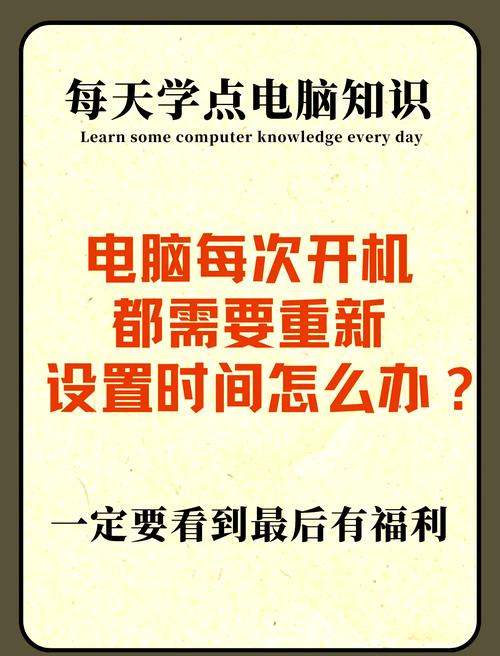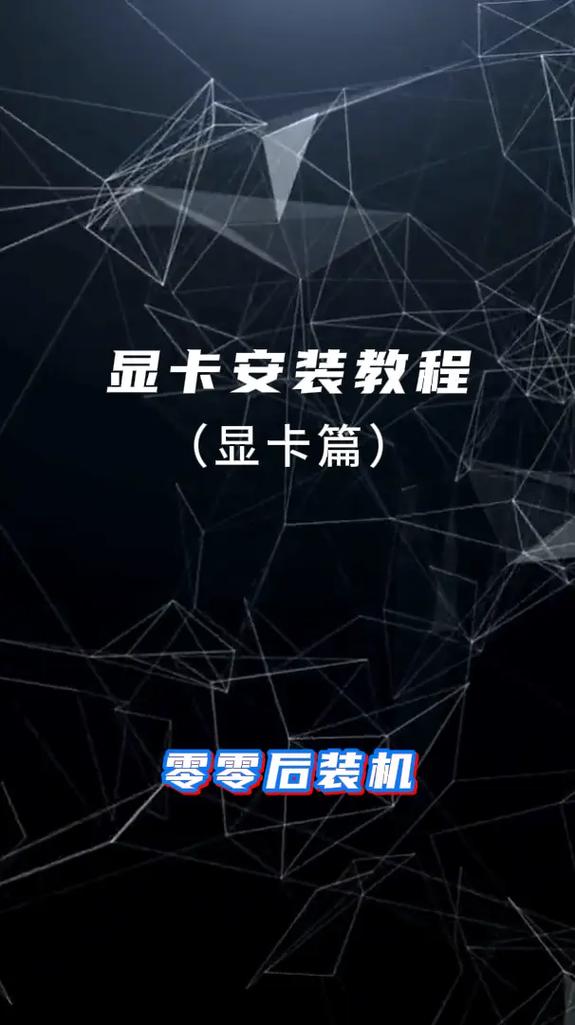組裝電腦時,系統(tǒng)安裝常遇兼容難題!硬件搭配不當(dāng)、驅(qū)動不匹配都可能引發(fā)故障,掌握技巧,巧妙解決兼容問題,讓你的組裝電腦穩(wěn)定運行,暢享高效體驗!
手把手教你組裝電腦后如何安裝系統(tǒng),小白也能輕松上手!
嘿,朋友們!是不是最近心血來潮,自己動手組裝了一臺電腦,卻在安裝系統(tǒng)這一步卡住了?別擔(dān)心,今天我就來給大家詳細(xì)講講,組裝完電腦后,怎么一步步安裝操作系統(tǒng),保證讓你一看就會,一做就對!
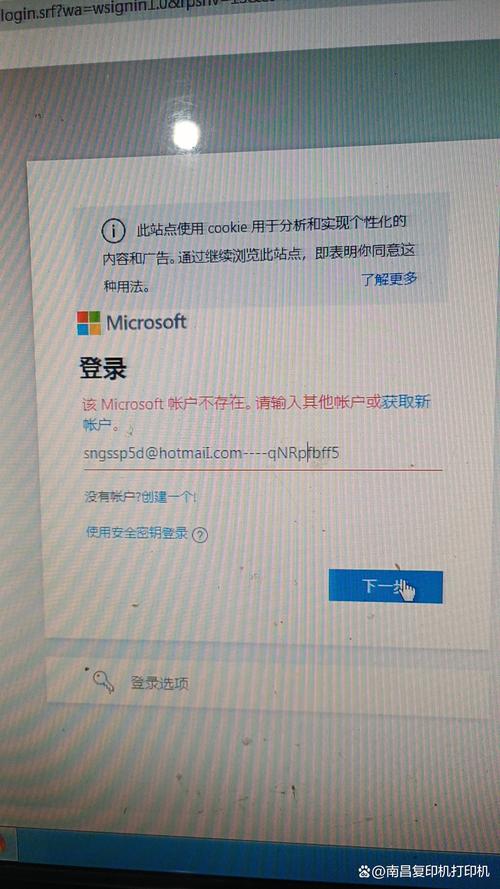
咱們得明確一點,安裝系統(tǒng)前得準(zhǔn)備好幾個關(guān)鍵東西:一個U盤(至少8G,越大越好),一臺能上網(wǎng)的電腦(用來下載系統(tǒng)鏡像和制作啟動盤),還有咱們新組裝好的電腦主機,哦對了,別忘了備份好你U盤里原有的重要數(shù)據(jù),因為制作啟動盤會格式化U盤,里面的東西可就沒了哦!
第一步,咱們得下載一個系統(tǒng)鏡像,現(xiàn)在市面上主流的系統(tǒng)有Windows 10、Windows 11,還有Linux的各種發(fā)行版,如果你是游戲愛好者或者日常辦公用,Windows 10或11都是不錯的選擇,去微軟官網(wǎng)或者一些靠譜的軟件下載站,找到對應(yīng)的系統(tǒng)版本,下載下來,記得選對版本,比如家庭版、專業(yè)版,根據(jù)自己的需求來。
第二步,制作啟動盤,這一步得用到一個工具,叫Rufus或者UltraISO,網(wǎng)上一搜就能找到,把U盤插到能上網(wǎng)的電腦上,打開Rufus,選擇你下載好的系統(tǒng)鏡像文件,然后選擇U盤作為目標(biāo)設(shè)備,點擊開始,等個幾分鐘,啟動盤就做好了,這個過程其實挺簡單的,就像給U盤“穿”上一層系統(tǒng)的“外衣”。
第三步,設(shè)置BIOS,把做好的啟動盤插到新組裝的電腦上,開機,然后狂按Del鍵或者F2鍵(不同品牌的主板按鍵可能不一樣,具體看開機時的提示),進(jìn)入BIOS設(shè)置界面,我們要把啟動順序調(diào)整一下,讓電腦先從U盤啟動,找到“Boot”或者“啟動”選項,把U盤移到最上面,保存設(shè)置,退出BIOS。
第四步,安裝系統(tǒng),電腦重啟后,就會從U盤啟動,進(jìn)入系統(tǒng)安裝界面,這時候,按照屏幕上的提示,一步步來就行,選擇語言、時間、鍵盤布局,然后點“現(xiàn)在安裝”,選擇安裝類型,如果你是全新安裝,就選“自定義:僅安裝Windows(高級)”,選擇你要安裝系統(tǒng)的分區(qū),如果之前沒分過區(qū),這里也可以直接創(chuàng)建新分區(qū),注意,分區(qū)的時候要小心,別把重要數(shù)據(jù)給刪了。

第五步,等待安裝,選好分區(qū)后,系統(tǒng)就開始安裝了,這個過程可能會有點長,少則十幾分鐘,多則半小時,具體看你的電腦配置和系統(tǒng)鏡像大小,這時候,你可以去泡杯茶,或者刷刷手機,等安裝完成。
第六步,設(shè)置系統(tǒng),安裝完成后,電腦會自動重啟,進(jìn)入系統(tǒng)設(shè)置界面,這里,你要設(shè)置用戶名、密碼、網(wǎng)絡(luò)連接等等,按照提示,一步步來,很快就能設(shè)置好。
第七步,安裝驅(qū)動和軟件,系統(tǒng)裝好了,但別急著用,還得安裝一些必要的驅(qū)動和軟件,驅(qū)動是讓硬件和系統(tǒng)“對話”的橋梁,沒有驅(qū)動,很多硬件可能都用不了,你可以去主板、顯卡、聲卡等硬件的官網(wǎng),下載對應(yīng)的驅(qū)動安裝,軟件方面,瀏覽器、辦公軟件、殺毒軟件這些,都是必不可少的。
舉個例子,我之前組裝電腦的時候,就遇到過一個小插曲,我在BIOS里設(shè)置啟動順序時,不小心把硬盤給禁用了,結(jié)果電腦一直從U盤啟動,進(jìn)不了系統(tǒng),后來才發(fā)現(xiàn),原來是BIOS設(shè)置的問題,大家在設(shè)置BIOS的時候,一定要小心,別像我一樣粗心大意。
安裝系統(tǒng)其實并不難,只要按照步驟來,耐心一點,都能搞定,希望我的分享能幫到你,讓你在組裝電腦的道路上少走彎路,早日用上自己親手組裝的電腦,享受那份成就感!